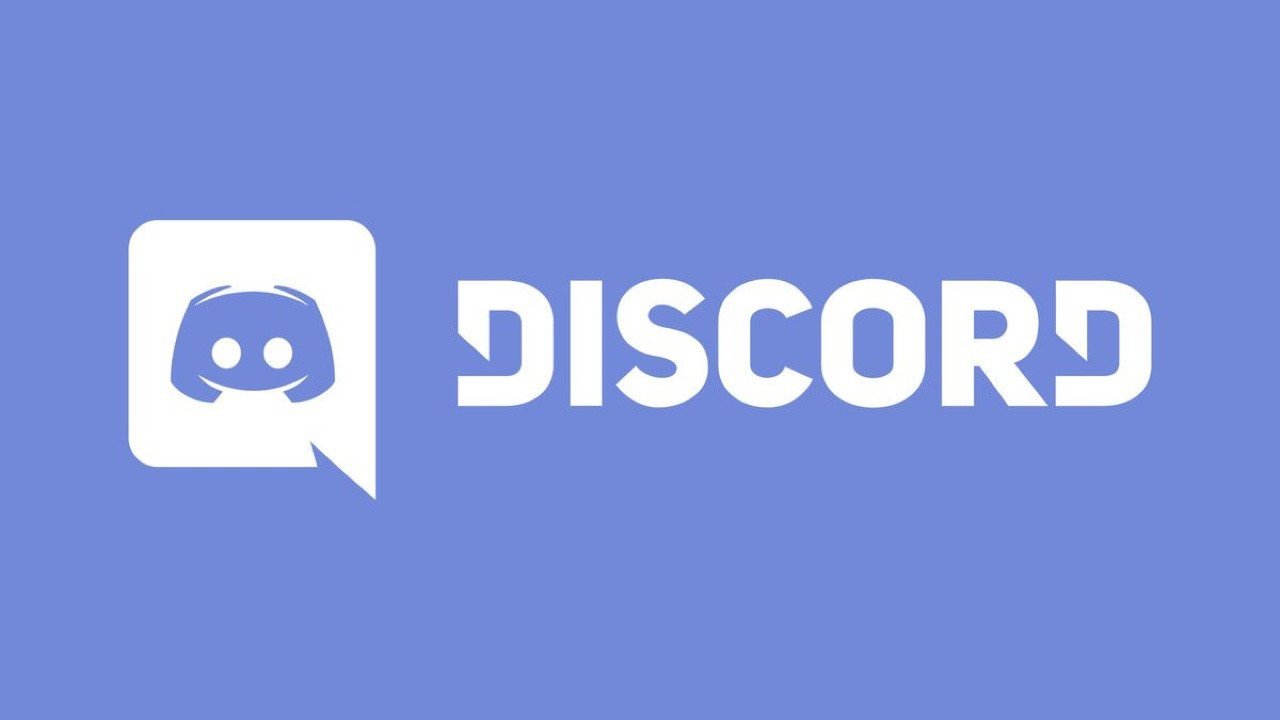Discord mesaj bildiriminin kaybolmaması, aldığınız yeni doğrudan mesajlar da dahil olmak üzere birçok konuda sizi uyararak bildirimler gönderir. Ancak, Discord mesaj bildirimleri bazen tüm mesajlarınızı okuduktan sonra bile kaybolmazsa, bu durum kafa karışıklığına neden olabilir.
Discord mesaj bildirimlerinin kaybolmamasını sağlamak için çeşitli düzeltme yöntemleri bulunmaktadır. Bu sorunlar, geçici aksaklıklardan bozuk uygulama önbelleklerine kadar çeşitli nedenlerden kaynaklanabilir. Aşağıda, bilgisayarınızdaki veya cep telefonunuzdaki Discord uygulamasındaki inatçı doğrudan mesaj bildiriminden kurtulmak için kullanabileceğiniz olası çözümleri bulabilirsiniz. Şimdi daha fazla uzatmadan, Discord mesaj bildiriminin kaybolmaması için düzeltme aracı için birlikte bu çözümlere hemen göz atalım:
Discord Mesaj Bildiriminin Kaybolmaması İçin Düzeltme Aracı
1. Nitro Sekmesindeki Uyarıları Kontrol Edin
Discord DM bildirimlerinin, tüm mesajları okuduktan sonra kaybolmamasının yaygın bir nedeni, Nitro aboneliğiyle ilgili açılmamış bir uyarının olup olmadığını kontrol etmemektir. İşte bu sorunu düzeltmek için yapabileceğiniz adımlar:
Adım 1: Bilgisayarınızdaki Discord uygulamasını açın.
Adım 2: Nitro sekmesine geçin ve tanıtım mesajını okundu olarak işaretlemek için kaydırın.
Discord Mesaj Bildiriminin Kaybolmaması
Yukarıdaki adımları tamamladıktan sonra, inatçı Discord doğrudan mesaj bildirimini görmemelisiniz.
2. Discort’u Tamamen Kapatıp Tekrar Açın
Bazen Discord uygulamasında Discord Mesaj Bildiriminin Kaybolmaması veya işlemlerinde meydana gelen geçici aksaklıklar, doğrudan mesaj bildirimlerinin takılıp kalmasına neden olabilir. Discord Mesaj Bildiriminin Kaybolmaması, telefonunuzda veya bilgisayarınızda Discord uygulamasını tamamen kapatmak ve yeniden başlatmak sorunu çözmenize yardımcı olabilir. Bu adım, Discord’a yeni bir başlangıç sağlayacak ve geçici aksaklıkları ortadan kaldırarak doğrudan mesaj bildirim sorununu çözecektir.
3. Okunmamış Mesaj Rozetini Devre Dışı Bırakın Ve Yeniden Etkinleştirin
Eğer Discord uygulamasını yeniden başlatmak sorunu çözmezse, okunmamış mesaj rozetlerini devre dışı bırakıp yeniden etkinleştirerek bildirimlerin kaybolup kaybolmadığını kontrol edebilirsiniz. İşte bu adımlar:
Masaüstü: Adım 1: Bilgisayarınızda Discord uygulamasını açın ve sol alt köşedeki dişli şeklindeki simgeye tıklayın.
Discord Ayarları Menüsü Adım 2: Sol bölmeden “Bildirimler”i seçin ve ‘Okunmamış Mesaj Rozetini Etkinleştir’ seçeneğinin yanındaki düğmeyi kapatın. Birkaç saniye bekleyin ve ardından anahtarı tekrar açın.
4. Masaüstünde Discord Mesaj Bildiriminin Kaybolmaması İçin Bildirim Rozetini Etkinleştirme
Android: Adım 1: Discord uygulaması simgesine uzun basın ve ortaya çıkan menüden ‘i’ simgesine dokunun.
Discord Uygulama Bilgisi Adım 2: “Bildirimler”e dokunun ve Rozet seçeneğinin seçimini kaldırın. Birkaç dakika bekleyin ve ardından tekrar açın.
Android’de Discord Bildirim Ayarları
iPhone: Adım 1: iPhone’unuzdaki Ayarlar uygulamasını açın ve Discord’a dokunmak için aşağı kaydırın.
iPhone’da Discord Mesaj Bildiriminin Kaybolmaması:
Adım 2: “Bildirimler”e dokunun, Rozetler’in yanındaki düğmeyi devre dışı bırakın ve ardından yeniden etkinleştirin.
Discord Mesaj Bildiriminin Kaybolmaması Hakkında
5. Oturumu Kapatın Ve Tekrar Oturum Açın
Bazen hesap kimlik doğrulama veya senkronizasyon sorunları, Discord uygulamasının bilgisayarınızda veya cep telefonunuzda düzgün çalışmasını engelleyebilir. Bu tür sorunlarla karşılaştığınızda, Discord uygulamasından çıkış yapmak ve tekrar giriş yapmak sorunları çözebilir. İşte bu adımlar:
Masaüstü: Adım 1: Bilgisayarınızda Discord uygulamasını açın. Sol alt köşedeki dişli şeklindeki simgeye tıklayın.
Discord Ayarları Menüsü Adım 2: Sol bölmeden “Oturumu Kapat”ı seçin.
Discord’dan Çıkış Yap Adım 3: Onaylamak için “Oturumu Kapat”ı seçin.
Discord Oturumunu Kapatmayı Onaylayın
Mobil: Adım 1: Android veya iPhone’unuzda Discord uygulamasını açın ve sağ alt köşedeki profil simgesine dokunun.
Discord Profili Sekmesi Adım 2: Hesap bölümüne ilerleyin ve “Oturumu Kapat”ı seçin. Onaylamak için tekrar “Oturumu Kapat”ı seçin.
Mobile’da Discord’dan Çıkış Yapın Mobile’da Discord Oturumunu Kapatmayı Onaylayın
Discord hesabınıza tekrar giriş yapın ve sorunun devam edip etmediğini kontrol edin.
6. Discort Önbelleğini Temizle
Diğer uygulamalar gibi Discord da daha hızlı yüklenmek ve deneyiminizi geliştirmek için cihazınızdaki önbellek verilerini toplar. Ancak bu önbellek verileri bozulursa Discord uygulaması arızalanabilir ve mesaj olmasa bile bildirim gösterebilir.
Bu sorunu çözmek için Discord önbellek verilerinden kurtulmanız gerekecek. Bu işlem, hesap ayarlarınızı veya verilerinizi etkilemediğinden, denemenizde bir sakınca yoktur.
Eğer Discord’u Android veya iPhone’unuzda kullanıyorsanız:
- Profil sekmesine geçin.
- Ardından aşağı kaydırarak “Önbellekleri Temizle” seçeneğine dokunun.
Discort Önbelleğini Temizleme
Discord Profili Sekmesi Mobile’da Discord Önbelleğini Temizle
Masaüstü kullanıyorsanız, Discord uygulama önbelleğini temizleyin ve sorunun çözüp çözmediğini kontrol edin.
Doğrudan mesajlarınızı okuduktan sonra bile Discord bildirimlerinin ortalıkta kalması can sıkıcı olabilir. Umarız yukarıdaki ipuçları, temel sorunun çözülmesine yardımcı olmuştur.
Discord Mesaj Bildiriminin Kaybolmaması ile ilgili makalemiz buraya kadar.